உள்ளடக்க அட்டவணை
உங்கள் விரைவான பதில்:
YouTube சேனலில் எத்தனை வீடியோக்கள் உள்ளன என்பதைப் பார்க்க, www.youtube.com க்குச் சென்று இணைய உலாவியிலிருந்து YouTubeஐத் திறக்க வேண்டும்.
பின்னர் நீங்கள் சேனலின் பக்கத்திற்குச் செல்ல வேண்டும். சேனலின் பக்கத்திற்குச் செல்ல, உங்கள் முகப்புப் பக்கத்திலிருந்து அதன் வீடியோக்களில் ஏதேனும் ஒன்றைக் கிளிக் செய்து, சேனலின் பக்கத்தைத் திறக்க, சேனலின் பெயரைக் கிளிக் செய்ய வீடியோ திரையில் இருந்து கீழே உருட்டவும்.
இருப்பினும், நீங்கள் நேரடியாக தேடல் பெட்டியில் சேனலைத் தேடலாம், அதன் முடிவுகளிலிருந்து, சேனலின் பக்கத்திற்குச் செல்ல சேனலைக் கிளிக் செய்யவும்.
நீங்கள் வீடியோஸ் <2-க்குள் செல்ல வேண்டும்>சேனலின் பிரிவைக் கிளிக் செய்து, பதிவேற்றங்கள் என்பதற்கு அடுத்துள்ள எல்லாவற்றையும் இயக்கு விருப்பத்தைக் கிளிக் செய்யவும் .
இது சேனலில் உள்ள அனைத்து வீடியோக்களையும் கொண்ட பிளேலிஸ்ட்டை இயக்கத் தொடங்கும் .
YouTube திரையின் வலது பக்கப்பட்டியில் பிளேலிஸ்ட்டைப் பார்க்க முடியும்.
பிளேலிஸ்ட்டின் மேல், சேனலின் பெயரையும் அதற்குக் கீழேயும் காணலாம். , இது பின்னங்களில் எண்ணைக் காண்பிக்கும்.
வகுப்பானது சேனலில் உள்ள மொத்த வீடியோக்களின் எண்ணிக்கையைக் குறிக்கிறது. எடுத்துக்காட்டாக: 1/ 850. இங்கே 850 என்பது சேனலின் மொத்த வீடியோக்களின் எண்ணிக்கையாகும்.
ஒரு YouTube சேனலில் எத்தனை வீடியோக்கள் உள்ளன என்பதைப் பார்ப்பது எப்படி:
பின்தொடரவும் பார்க்க கீழே உள்ள படிகள்:
படி 1: மடிக்கணினியில் இணைய உலாவியில் இருந்து YouTubeஐத் திறக்கவும்
இன்று வரை சேனல் எத்தனை வீடியோக்களை பதிவேற்றியுள்ளது என்பதை நீங்கள் கண்டுபிடிக்க முயற்சித்தால் உங்களால் முடியும்அதுவும். இந்த முறைக்கு, YouTube ஐத் திறக்க உங்கள் கணினியைப் பயன்படுத்த வேண்டும்.
YouTubeஐத் திறக்க, நீங்கள் www.youtube.com க்குச் செல்ல வேண்டும், நீங்கள் YouTube முகப்புப் பக்கத்திற்கு அழைத்துச் செல்லப்படுவீர்கள்.
திரையில், நீங்கள் இடதுபுறம் பார்க்க முடியும் YouTube இன் பல்வேறு பிரிவுகளின் பெயர்களைக் கொண்ட பக்கப்பட்டி மற்றும் திரையின் பெரிய பகுதியில், நீங்கள் பார்ப்பதற்காக காட்டப்படும் அனைத்து வீடியோக்களையும் நீங்கள் பார்க்க முடியும்.
எங்களுக்குத் தெரியும், சமூக ஊடகங்களில் , உங்கள் சேனலை வளர்க்க, நீங்கள் சீரான தன்மையைப் பராமரிக்க வேண்டும், மேலும் தரமான உள்ளடக்கத்தை அடிக்கடி பதிவேற்றுவதன் மூலம் மட்டுமே அடைய முடியும்.
படி 2: சேனலின் பக்கத்திற்குச் செல்லவும்
முகப்புத் திரையில், நீங்கள் பார்க்க விரும்பும் சேனலின் மொத்த வீடியோக்களின் பக்கத்திற்குச் செல்ல வேண்டும். எனவே, YouTube பக்கத்தின் மேலே காட்டப்படும் தேடல் பட்டியில் சேனலைத் தேட வேண்டும்.
எனவே, சேனலின் பெயர் ABCD123 எனில், அதை தேடல் பெட்டியில் உள்ளிட்டு, தேடலைக் கிளிக் செய்யவும். பொத்தானை. முடிவில், அதன் பக்கத்தைத் திறக்க, சேனலைக் கிளிக் செய்யவும்.

குறிப்பிட்ட சேனலின் வீடியோ ஊட்டத்தின் முகப்புப் பக்கத்தில் தோன்றினாலும், அதை இயக்க வீடியோவைக் கிளிக் செய்ய வேண்டும். . பின்னர் வீடியோ திரையில் இருந்து கீழே உருட்டவும், வீடியோவின் கீழே சேனலின் பெயரைக் காண முடியும். சேனலின் பக்கத்திற்குச் செல்ல சேனலின் பெயரைக் கிளிக் செய்யவும்.
படி 3: வீடியோக்கள் > அனைத்தையும் இயக்கவும்
நீங்கள் சேனல்கள் பக்கத்தில் நுழைந்த பிறகு, நீங்கள் இதில் இருப்பீர்கள் முகப்பு சேனலின் பிரிவு. சேனலின் பெயருக்குக் கீழே, அருகருகே காட்டப்படும் விருப்பங்களின் சங்கிலியைக் காண முடியும். HOME க்கு அடுத்துள்ள, நீங்கள் வீடியோஸ் விருப்பத்தைப் பெறுவீர்கள்.

இரண்டாவது விருப்பத்தை அதாவது வீடியோஸ்<என்பதில் கிளிக் செய்ய வேண்டும். 2> சேனலின் வீடியோ பிரிவில் நுழைய. வீடியோ பிரிவில், குறிப்பிட்ட சேனலில் இருந்து YouTube இயங்குதளத்தில் பதிவேற்றப்பட்ட அனைத்து வீடியோக்களுடன் நீங்கள் காட்டப்படுவீர்கள்.

விருப்பங்களின் சங்கிலியின் கீழே, <1ஐக் காண்பீர்கள்> பதிவேற்றங்கள் விருப்பம் மற்றும் அதற்கு அடுத்ததாக, நீங்கள் எல்லாவற்றையும் இயக்கு விருப்பத்தைப் பார்க்க முடியும். இந்த முறைக்கு, நீங்கள் எல்லாவற்றையும் இயக்கு பொத்தானைக் கிளிக் செய்ய வேண்டும்.
படி 4: மொத்த வீடியோக்களின் எண்ணிக்கையைப் பார்க்கவும்
பின்னர் நீங்கள் PLAY என்பதைக் கிளிக் செய்த பிறகு அனைத்து பொத்தானும், அது உங்களை அடுத்த பக்கத்திற்கு அழைத்துச் செல்லும், அங்கு அவர்கள் பிளேலிஸ்ட்டில் வீடியோக்களை ஒன்றன் பின் ஒன்றாக இயக்கத் தொடங்குவார்கள்.
பக்கத்தின் வலது பக்கப்பட்டியில், பட்டியலின் மேல் சேனல் பெயருடன் பிளேலிஸ்ட்டைப் பார்க்க முடியும். சேனலின் பெயருக்குக் கீழே, அது ஒரு பின்னத்தில் எண்ணைக் காண்பிக்கும், எடுத்துக்காட்டாக, 1/450.
எனவே, சேனலில் 450 வீடியோக்கள் உள்ளன, அதில் 1 வீடியோ இயக்கப்படுகிறது. எனவே, இயக்கப்படும் பிளேலிஸ்ட்டில் சேனலின் அனைத்து வீடியோக்களும் சேர்க்கப்பட்டுள்ளன.

உலகம் முழுவதும் உள்ள வெற்றிகரமான யூடியூபர்கள் தங்கள் சேனலில் ஆயிரக்கணக்கான வீடியோக்களைக் கொண்டுள்ளனர். ஒரு சேனலில் உள்ள மொத்த வீடியோக்களின் எண்ணிக்கை ஒரு பெற உதவுகிறதுYoutube பிளாட்ஃபார்மில் ஒரு குறிப்பிட்ட நிலையை அடைய எவ்வளவு முயற்சி எடுக்க வேண்டும் என்பது பற்றிய தோராயமான யோசனை.
YouTube சேனலில் அனைத்து வீடியோக்களையும் பார்ப்பது எப்படி:
பார்க்க நீங்கள் பின்பற்றக்கூடிய நான்கு வெவ்வேறு முறைகள் YouTube சேனல்களில் உள்ள மொத்த வீடியோக்களின் எண்ணிக்கை.
மேலும் பார்க்கவும்: சுயவிவர இணைப்பு ஜெனரேட்டர்: பயன்பாட்டிலிருந்து எனது Instagram சுயவிவர இணைப்பை நகலெடுக்கவும்முறை 1: எல்லா பிளேலிஸ்ட்டிலிருந்தும்
🔴 பின்பற்ற வேண்டிய படிகள்:
படி 1: உங்கள் கணினியில் இணைய உலாவியில் இருந்து YouTubeஐத் திறக்க வேண்டும்.
படி 2: நீங்கள் ஏற்கனவே உள்நுழைந்திருக்கவில்லை என்றால், உங்கள் YouTube சுயவிவரத்தில் உள்நுழையவும் .
படி 3: அடுத்து, உங்கள் சேனலின் பக்கத்திற்குச் செல்ல வேண்டும்.
மேலும் பார்க்கவும்: தனிப்பட்ட நீராவி சுயவிவரங்களை எவ்வாறு பார்ப்பதுபடி 4: மேல் வலது மூலையில் இருந்து கிளிக் செய்யவும். உங்கள் சுயவிவரப் பட ஐகானில், பின்னர் அது விருப்பங்களின் பட்டியலைக் காண்பிக்கும்.

படி 5: உங்கள் சேனலின் முதல் விருப்பத்தை கிளிக் செய்ய வேண்டும்.

படி 6: நீங்கள் உங்கள் சேனலுக்கு அழைத்துச் செல்லப்படுவீர்கள், வீடியோக்கள் பிரிவுக்குச் செல்ல வீடியோஸ் என்பதைக் கிளிக் செய்யவும் பின்னர் எல்லாவற்றையும் இயக்கு என்பதைக் கிளிக் செய்யவும்.

வலது பக்கப்பட்டியில் உள்ள எண்ணைப் பார்ப்பதன் மூலம் உங்கள் சேனலில் உள்ள மொத்த வீடியோக்களின் எண்ணிக்கையை உங்களால் பார்க்க முடியும். பிளேலிஸ்ட்டின் மேலே காட்டப்படும். இது ஒரு பின்னம் வடிவத்தில் காட்டப்படும்.
பின்னத்தின் வகுப்பானது உங்கள் சேனலில் உள்ள மொத்த வீடியோக்களின் எண்ணிக்கையைக் குறிக்கிறது.


உங்கள் சேனலின் பொது மற்றும் தனிப்பட்ட வீடியோக்கள் இதில் அடங்கும்.
முறை 2 : நூலகத்திலிருந்து
🔴 பின்பற்ற வேண்டிய படிகள்:
படி 1: இணைய உலாவியிலிருந்து YouTubeஐத் திறக்கவும் மற்றும்உங்கள் YouTube கணக்கில் உள்நுழையவும்.
படி 2: திரையின் மேல் இடது மூலையில், நீங்கள் Youtube ஐகானைப் பார்க்க முடியும். YouTube ஐகானுக்கு அடுத்ததாக, மூன்று வரிகள் ஐகானைக் காண முடியும்.


படி 3: மூன்று வரிகளைக் கிளிக் செய்ய வேண்டும் ஐகான் மற்றும் அது விருப்பங்களின் பட்டியலைக் காண்பிக்கும்.

படி 4: பட்டியலில் பல விருப்பங்கள் உள்ளன. நீங்கள் நான்காவது விருப்பத்திற்கு செல்ல வேண்டும். எனவே, பட்டியலிலிருந்து நூலகம் என்பதைக் கிளிக் செய்யவும், நீங்கள் உங்கள் YouTube சேனலின் நூலகத்திற்கு அழைத்துச் செல்லப்படுவீர்கள்.

படி 5: வலது பக்கப்பட்டியில் நூலகத்தின், உங்கள் சேனலின் பெயரைக் காண முடியும். அதன் கீழ், பதிவேற்றங்கள் விருப்பம் உள்ளது. பதிவேற்றங்கள் க்கு அடுத்ததாக, அது ஒரு எண்ணைக் காண்பிக்கும். இது உங்கள் சேனலில் உள்ள மொத்த வீடியோக்களின் எண்ணிக்கையாகும். உங்கள் சேனலில் உள்ள பொது வீடியோக்கள் மட்டுமே இதில் அடங்கும்.

முறை 3: உங்கள் மொபைலில் உள்ள YouTube பயன்பாட்டிலிருந்து
YouTube இல் உள்ள எந்த சேனலிலும் உள்ள மொத்த வீடியோக்களின் எண்ணிக்கையைக் கண்டறிய இந்த முறை உங்களுக்கு உதவும்.
படி 1: இந்த முறையைச் செய்ய உங்கள் மொபைல் ஃபோனைப் பயன்படுத்த வேண்டும்.
படி 2: உங்கள் மொபைலில் YouTube பயன்பாட்டைத் திறக்கவும். அப்ளிகேஷன் புதுப்பிக்கப்பட்டதா என்பதை உறுதிப்படுத்திக் கொள்ளுங்கள், ஆனால் அது இல்லையென்றால், அதைப் புதுப்பித்து, முறையுடன் தொடங்கவும்.
படி 3: அடுத்து, பயன்பாட்டின் மேல் தேடல் பட்டியில், நீங்கள் சேனலின் பெயரை உள்ளிட வேண்டும், அதன் மொத்த வீடியோக்களின் எண்ணிக்கையை நீங்கள் தெரிந்துகொள்ள வேண்டும்அதைத் தேடுங்கள்.

படி 4: முடிவு பட்டியலில், நீங்கள் சேனலின் பெயரைப் பார்க்க முடியும். சேனலின் பெயருக்குக் கீழே, குறிப்பிட்ட சேனலின் மொத்த சந்தாதாரர்களின் எண்ணிக்கையைக் காண்பீர்கள்.

படி 5: மொத்த சந்தாதாரர்களின் எண்ணிக்கைக்கு அடுத்து, அது உங்களுக்குக் காண்பிக்கும் சேனலில் உள்ள மொத்த வீடியோக்களின் எண்ணிக்கை.

முறை 4: YouTube இல் உங்கள் தேதியிலிருந்து
படி 1: உங்களுடையதைக் கண்டறிய இது மற்றொரு வழி. சேனலின் மொத்த வீடியோ எண்ணிக்கை. இந்த முறையானது மொத்த வீடியோக்களின் எண்ணிக்கையையும் தனிப்பட்ட மற்றும் பொது வீடியோக்களின் எண்ணிக்கையையும் தனித்தனியாக அறிந்துகொள்ள உதவும்.
படி 2: இது உங்களிடம் உள்ள பிளேலிஸ்ட்களின் மொத்த எண்ணிக்கையையும் தெரிவிக்கும். உங்கள் சேனலில்.
படி 3: இந்த முறையைத் தொடங்க, www.youtube.com க்குச் சென்று இணைய உலாவியில் இருந்து YouTube ஐத் திறக்க வேண்டும், பிறகு நீங்கள் செய்ய வேண்டும் உங்கள் YouTube கணக்கில் உள்நுழைக.
படி 4: அடுத்து, முகப்புப் பக்கத்திலிருந்து, திரையின் மேல் வலது மூலையில் உள்ள சுயவிவரப் பட ஐகானைக் கிளிக் செய்ய வேண்டும்.

படி 5: பிறகு விருப்பங்களின் பட்டியலிலிருந்து, YouTubeல் உள்ள உங்கள் தரவு என்ற விருப்பத்தை கிளிக் செய்ய வேண்டும்.
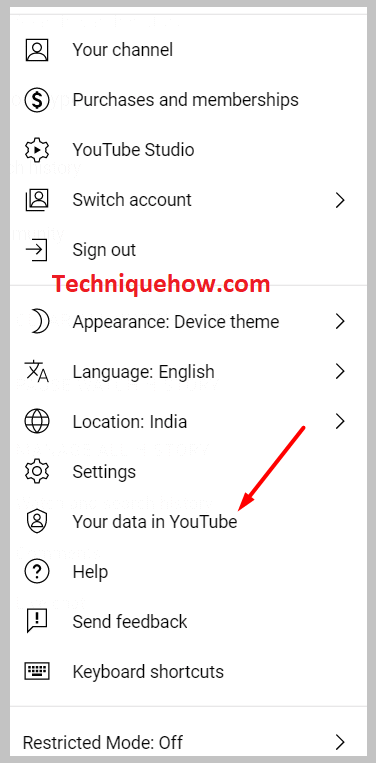
படி 6: அடுத்த பக்கத்தில், உங்கள் YouTube டாஷ்போர்டைப் பார்க்க முடியும்.

படி 7: உங்கள் YouTube டாஷ்போர்டின் கீழ், உங்கள் சேனலில் உள்ள மொத்த வீடியோக்களின் எண்ணிக்கையை உங்களால் பார்க்க முடியும். அதனுடன், மொத்த எண்ணிக்கையையும் நீங்கள் காணலாம்பிளேலிஸ்ட்கள், தனிப்பட்ட மற்றும் பொது வீடியோக்களின் எண்ணிக்கையும் கூட.
கீழே உள்ள வரிகள்:
YouTube சேனலின் மொத்த வீடியோக்களின் எண்ணிக்கையைக் கண்டறிய பல்வேறு வழிகள் உள்ளன. உள்ளது. இது நான்கு வெவ்வேறு முறைகளைப் பயன்படுத்துவதைக் காணலாம். எல்லாவற்றையும் இயக்கு பிளேலிஸ்ட்டில் இருந்து, பொது மற்றும் தனிப்பட்ட வீடியோக்கள் அடங்கிய மொத்த வீடியோக்களின் எண்ணிக்கையை உங்களால் பார்க்க முடியும். ஆனால் சேனலின் லைப்ரரி ல் இருந்து, உங்கள் சேனலில் உள்ள மொத்த பொது வீடியோக்களின் எண்ணிக்கையை மட்டுமே உங்களால் பார்க்க முடியும்.
